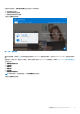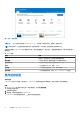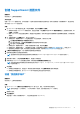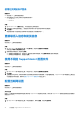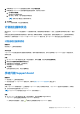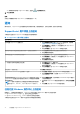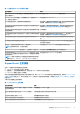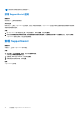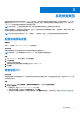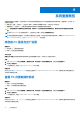Users Guide
Table Of Contents
● 如果有较新版本的 SupportAssist 可用,会显示 和立即更新链接。
2. 单击立即更新。
结果
此时会下载最新版本的 SupportAssist,并将其安装到 PC 中。
通知
默认情况下,SupportAssist 显示的通知是关于软硬件问题、驱动程序更新、打开支持请求、服务计划等内容。
SupportAssist 用户界面上的通知
下表提供了当您打开 SupportAssist 时将会显示的通知的摘要:
表. 5: SupportAssist 用户界面上的通知
显示通知时 操作
尚未创建 SupportAssist 配置文件。 ● 单击完成配置文件以创建 SupportAssist 配置文件。请参阅
创建 SupportAssist 配置文件 页面上的 13。
● 单击稍后提醒,以便您在 24 小时后重新打开 SupportAssist
窗口时查看通知。
● 单击从不提醒,使 SupportAssist 不再显示通知。
戴尔技术支持人员当前仍在处理为您的 PC 创建的支持请求。
● 单击检查联机状态可联机查看支持请求的状态。
● 单击关闭以隐藏通知。
如果您在过去 28 天内尚未优化您的 PC ● 单击运行所有,在 PC 上运行所有的扫描和优化。
● 单击稍后提醒,以便您在 24 小时后重新打开 SupportAssist
窗口时查看通知。
● 单击取消以隐藏通知。
PC 的服务计划即将过期或已经过期。 ● 单击续订以续订 PC 服务计划。
● 单击稍后提醒,以便您在 24 小时后重新打开 SupportAssist
窗口时查看通知。
● 单击从不提醒,使 SupportAssist 不再显示通知。
您已续订 PC 服务计划。
单击确定以隐藏通知。
SupportAssist OS Recovery 已为您的 PC 启用 ● 单击谢谢,知道了,使 SupportAssist 不再显示通知。
● 单击告诉我更多信息,以查看 SupportAssist OS Recovery
User's Guide。
如果您的系统符合 Dell Software Support (DSS) 服务计划,并且
SupportAssist 在扫描过程中检测到冗余文件、网络连接问题或病
毒或恶意软件。
注: DSS 服务计划适用于位于美国且具有有效的基本或过期
服务计划 XPS、Alienware、Inspiron 和 Inspiron G 系列 PC。
● 单击了解更多信息,以了解有关 Dell Software Support 服务
计划的详细信息。
● 如果您想 SupportAssist 稍后通知服务计划,请单击以后提醒
我。
● 单击忽略,使 SupportAssist 不再显示通知。
任务栏或
Windows 操作中心上的通知
根据您 PC 上安装的操作系统版本,SupportAssist 将在任务栏上或 Windows 操作中心内显示通知:
● 在 Microsoft Windows 8 或 8.1 上,会在任务栏上显示通知。
● 在 Microsoft Windows 10 上,Windows 操作中心内将显示通知。
下表提供了任务栏或 Windows 操作中心显示的不同类型通知的摘要。
16 开始使用 SupportAssist for Home PCs